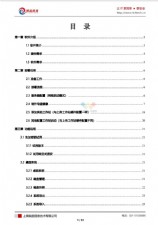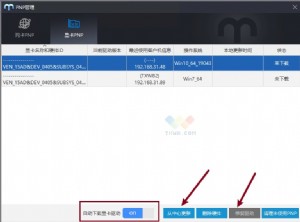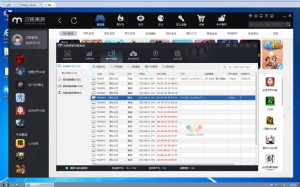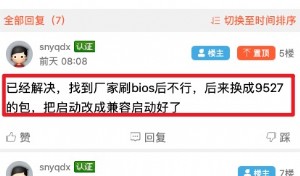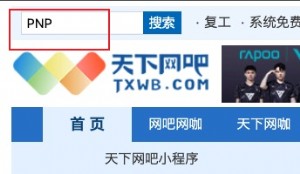网吧无盘系统服务器搭建教程,看完你就入门网维了
因为我们之前标准了卷标,这这个配置界面就一目了然每个盘的作用。根据需对每个盘的作用都做了设置,接着下一步
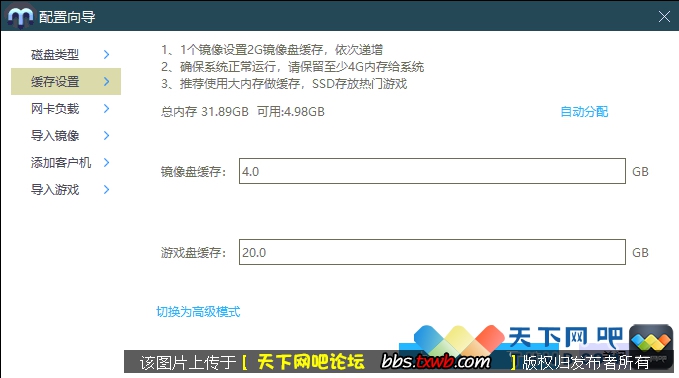
这个缓存我们可以根据上图提示来设定。建议服务器系统保留4-8G,每个镜像占用2G,剩下的给游戏盘,例如我们这个案例有WIN7和WIN10两个镜像,我就设置了4G.
关于缓存命中率的解说:网吧服务器缓存命中率是什么,有什么用?
接着下一步到设置服务器网卡负载
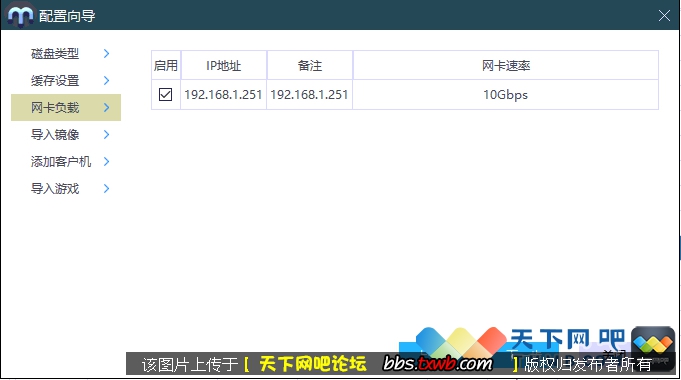
如果您服务器有多个网卡,并想多个网卡同时负载客户机那么就勾选相应的网卡,
有的网吧服务器有千兆和万兆,可以只选万兆,因为更新软件在默认情况下 分配网卡均衡是根据网卡数量来分配,而不是速率,如果同时选了千兆和万兆,会导致资源分配不均衡。比如千兆过载,万兆空载,影响整体性能。
5、导入客户机镜像包
这一步操作都是在服务端完成。
我们可以提前下载好镜像包并解压到镜像盘,支持WIN10和WIN7镜像包的下载地址:
链接:https://pan.baidu.com/s/16hcARwu3dM33_yzIcfiUgQ
提取码:2021
镜像包相关说明:
更新一包支持(UEFI+LEGACY)通用启动模式。一.WIN7.VER.4.1.20210928
大小: 2554136252 字节 修改时间: 2021年9月28日, 13:29:34 MD5: ADE4A18C767F4D1D96A073DADAD6855E
1.更新flashplaer
2.禁用Edge更新服务
二.WIN10.VER.4.0.20210820
文件: WIN10.VER.4.1.20210927.exe 大小: 3605705000 字节 修改时间: 2021年9月27日, 20:31:01 MD5: F1E0EC6CA9897BBDE1E192240071D00B
版本:WIN10.VER.4.1.20210927
1.更新搜狗输入法
2.更新flasplayer
3.开启.net framwork3.5系统功能
例如我们设置的镜像盘是D盘,那么直接双击镜像包 并设置路径为D盘即可
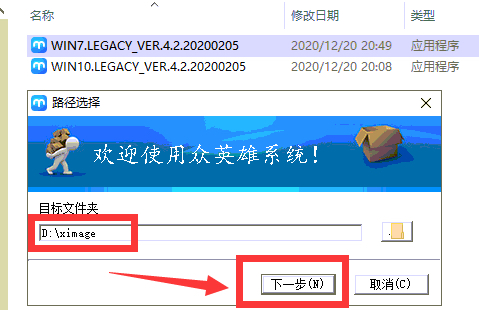
解压完成后在这个界面右上角点选择到config.xml文件导入即可。
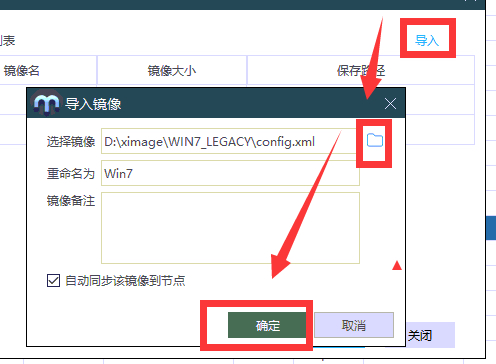
6、添加客户机列表
继续下一步到添加客户机界面,如果您是其他无盘转换过来,可以选择导入客户机,找到响应的列表文件进行导入即可,如果您是新开网吧,那么选择添加客户机 设置好数量,起始IP,起始名称,默认镜像,然后点确定即可。
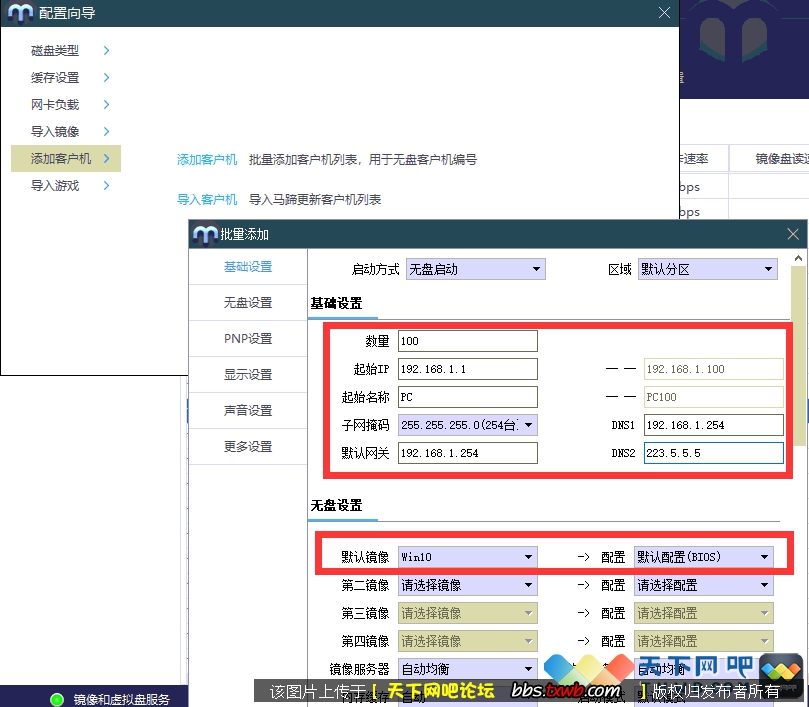
7、导入游戏和其他资源
接着下一步到导入游戏的步骤
如果您是从其他无盘改成更新 可以点导入游戏 然后开始搜索,点确定就可以添加已有游戏,如果是新装的网吧,那么直点完成可以忽略这个步骤。
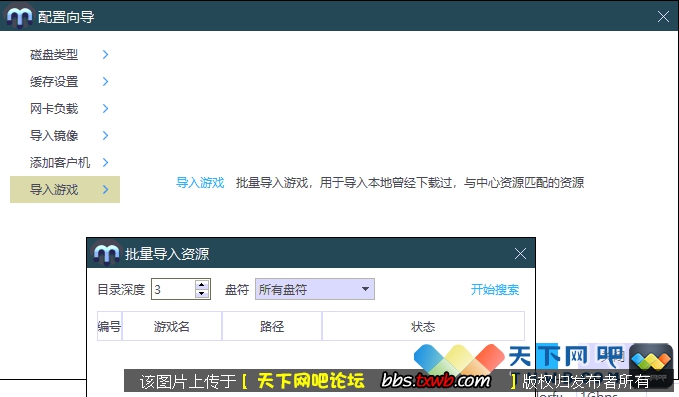
按照这个向导添加完成以后,基本上服务端的工作就完成了大部分,
设置客户机:
接下来我们去登记客户机。
首先要给客户机设置网卡启动,通常是进BIOS找到LAN 以及PXE 这样的字眼。
把Disabled 改为 Enabled ,例如我这块是华硕主板, 其他牌子主板大同小异
选择好了之后按F10 保存重启。
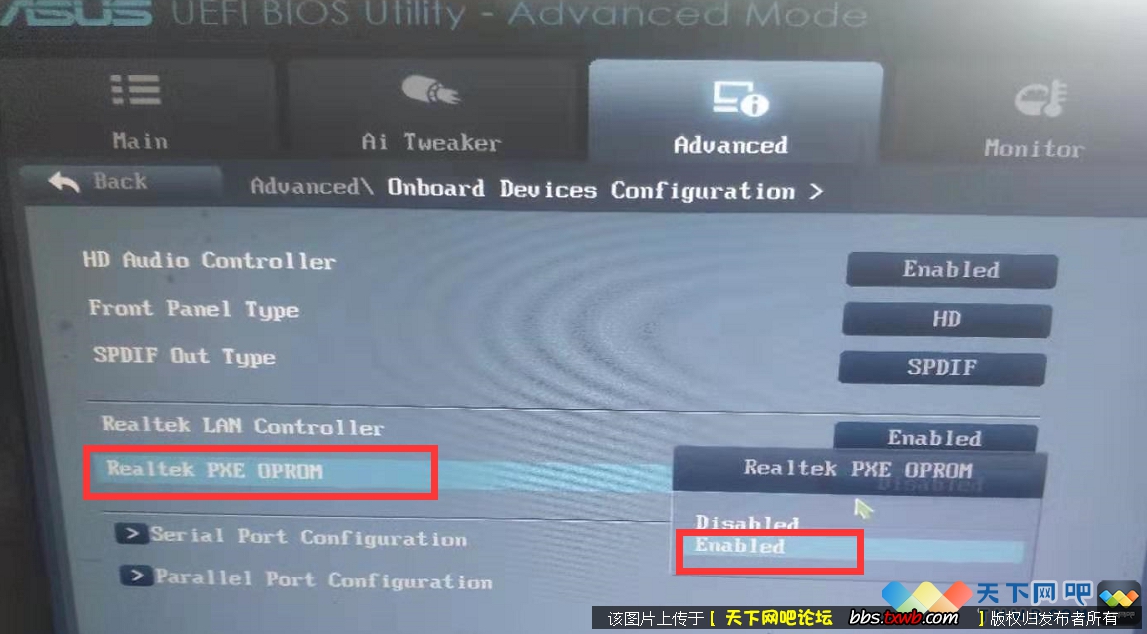
重启之后,如果电脑没装硬盘,那么自动从网卡引导,获取我们刚才在服务器设置的客户机信息,我们只要选择响应的机器编号按回车即可登记客户机。

被选的客户机重启之后 会进入我们导入的镜像系统界面

进系统之后 你会发现这台电脑 屏幕很不自然




 天下网吧·网吧天下
天下网吧·网吧天下